Los primeros pasos en la utilización de KODU Game Lab es elegir entre empezar un juego del cero o editar alguno que esté presente en el banco de datos del programa. Tener idea de la temática que el juego seguirá también ayuda mucho en el momento de construir escenarios y personajes.
La pantalla de edición del programa es muy simple y fácil de utilizar. Sobre la parte inferior de la ventana hay una pequeña barra de herramientas con todo que es necesario para todos los ítems de un juegazo, desde personajes y escenario hasta animaciones y funciones.
Para editar las configuraciones de un personaje creado, basta hacer clic con el botón derecho del mouse sobre elegir una entre las opciones mostradas.
Programando los personajes
Los personajes son, sin duda, la parte principal de un juego, pero para que puedan saltar, correr, disparar, moverse e interactuar con el escenario es necesario programarlos. Con KODU Games Lab es posible hacerlo sin mover ninguna línea de códigos.
Al hacer clic con el botón derecho del mouse sobre el personaje y eligiendo la opción “Program” (programar) el usuario tiene acceso a una pantalla que posibilita añadir todo y cualquier movimiento o decisión a ser tomada por un personaje.
La programación sigue el estilo “When…do…” (cuando…hacer…), o sea, determinas lo que el personaje debe hacer cuando ocurre algún evento. Por ejemplo:
Cuando: la tecla direccional (para la izquierda) del teclado es presionada.
Hacer: anda para la izquierda
Hay una lista con todos los movimientos y acciones posibles que el personaje puede tener en un juego, solo elije uno de entre los ítems y crea la combinación que deseas. Suelta la imaginación y diviértete creando tu propio juego.
Para crear un mundo desde cero elegimos Empty World y le damos Play como se indica en la siguiente imagen:
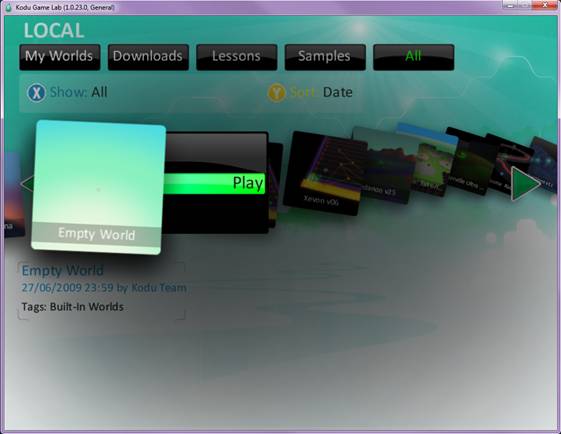
Se abre un planeta completamente vacío. Para poder editarlo, pulsamos la tecla de Edición (ESC) y nos aparece una barra de herramientas como la que se muestra en la imagen.
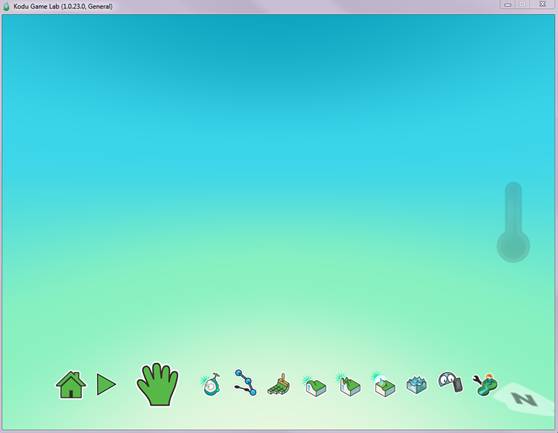
A continuación describiremos cada una de las herramientas del menú:
HOME MENU:

Esta herramienta nos muestra el menú principal donde podemos elegir:
- Restart world: Regresa al mundo en el que estamos.
- Edit world: Edita el mundo en el que estamos.
- Save my world: Guarda el mundo en el que estamos.
- Load world: Carga un mundo previamente guardado.
- New empty world: Abre un nuevo mundo vacío.
- Exit to Main Menu: Vuelve al menu principal.
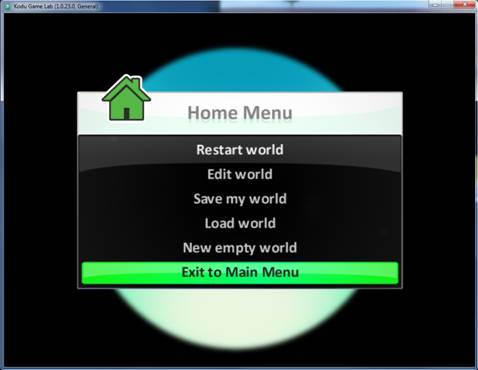
PLAY GAME:

Se sale del modo Edición. Esto también se hace pulsado la tecla de Edición (ESC).
MOVE CAMARA:

Esta herramienta nos permite mover la cámara alrededor del mundo mientras se está editando.
Haciendo Clic con el botón izquierdo y arrastrando, se mueve la cámara, y con la rueda de desplazamiento podemos alejar y acercar la cámara. En el caso de que nuestro ratón no tenga rueda de desplazamiento, se puede acercar y alejar la cámara, se pueden usar las teclas RePag y AvPag.
Se puede mover la cámara sin necesidad se seleccionar esta herramienta pulsado la barra espaciadora mientras se mueve con el ratón. Al soltar la barra de espacio, se desactivará el movimiento de la cámara.
ADD AND PROGRAM OBJECTS:

Esta herramienta nos permite agregar objetos en el mundo y programarlos.
Para añadir un objeto al mundo debemos hacer clic donde aparecerá el siguiente menú:
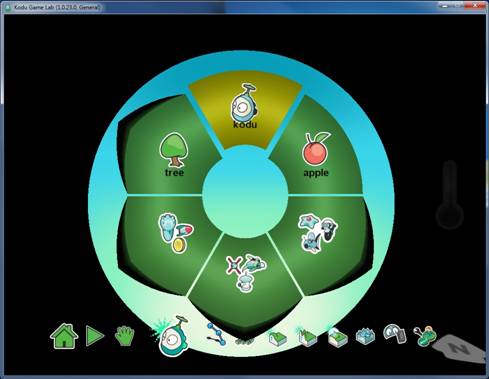
- Kodu: Añade a Kodu en el mundo.
- Apple: Añade una manzana al mundo.
- 3 Iconos con objetos: Permite añadir distintos objetos al mundo.
- Tree: Añade arboles al mundo.
Todos los objetos que se pueden añadir son:
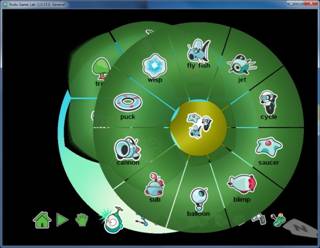
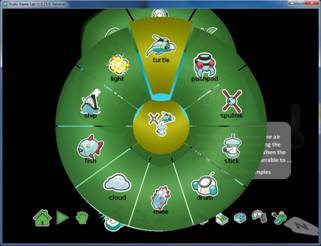
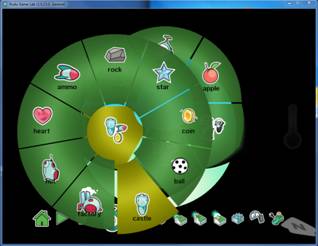
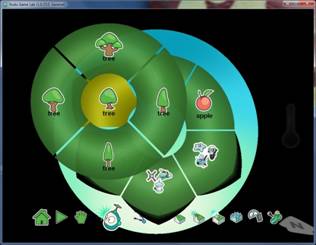
Una vez insertado un objeto en el mundo, aparece una paleta de colores en la parte superior, para cambiar al objeto de color. Al hacer clic con el botón derecho sobre el objeto que hemos insertado, aparece el menú que se muestra en la imagen, permitiendo programar al objeto, cambiar su configuración, cortar, copiar, cambiar tamaño del objeto, rotar y cambiar la altura sobre el suelo a la que va a estar nuestro objeto.
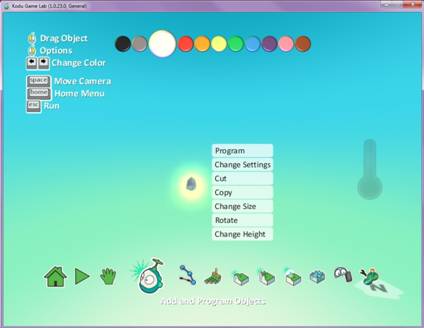
ADD AND EDIT PATHS:

Esta herramienta permite añadir rutas que el objeto debe seguir. Al hacer clic en el botón derecho, aparece un menú donde se puede elegir entre poner un camino, una pared, una carretera o flores.
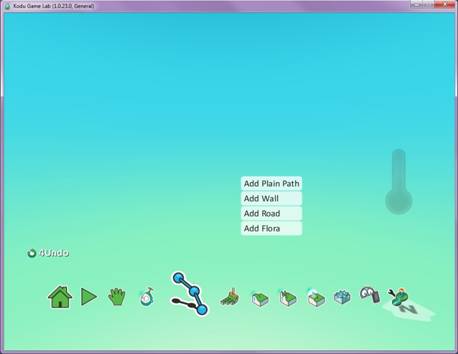
El camino normal se utiliza para diseñar la ruta que debe seguir el objeto, pero es invisible cuando esta el modo de ejecución del juego. Los demás, si son visibles en el modo de ejecución.
PAINT, ADD OR DELETE TERRAIN:

Esta herramienta permite crear y modelar el terreno del juego. Al hacer clic sobre ella, aparecen dos subherramientas. La primera de ellas, a la izquierda de la herramienta de crear terreno, nos permite seleccionar el material que deseamos para el terreno de nuestro mundo. Para seleccionar uno u otro se utilizan las flechas de dirección del teclado, o haciendo clic directamente sobre ella. Además, esta herramienta permite el modo “cuentagotas”. Para ello, hay que mantener pulsada la tecla ALT y clic en cualquier parte del terreno.
La otra subherramienta, a la derecha de la herramienta de crear terreno, nos permite seleccionar pinceles. Esto es, seleccionar la forma que va a presentar nuestro terreno (cuadrada, circular, etc). Para cambiar el tamaño del terreno, se utilizan las teclas de izquierda y derecha del teclado.
RAISE AND LOWER TERRAIN:

Esta herramienta permite modificar el terreno, elevándolo o hundiéndolo. Con esta herramienta también aparece la subherramienta del selector de pinceles. Para elevar el terreno hay que hacer clic con el botón izquierdo del ratón, y para hundirlo hay que hacer clic con el botón derecho del ratón.
MAKE TERRAIN SMOOTH OR HILLY:

Esta herramienta permite reestructurar el terreno a nuestro antojo. Permite crear montañas en nuestro terreno, así como hacerlo más liso.
MAKE TERRAIN LEVEL OR SPIKEY:

Esta herramienta también nos permite reestructurar nuestro terreno. Permite crear picos, haciéndolo más áspero.
ADD, RAISE AND LOWER WATER:

Esta herramienta permite agregar agua a nuestro mundo. Al igual que la herramienta de añadir terreno, también podemos seleccionar el color del agua que vamos a añadir. Al igual que sucede en el mundo real, el agua que añadamos tendera a cubrir las zonas de más bajo nivel de nuestro mundo. A diferencia del mundo real, el agua que añadamos se detendrá en vez de inundar todo el terreno. Para borrar el agua que sobra se utiliza el botón izquierdo del ratón.
DELETE OBJECTS:

Esta herramienta permite eliminar objetos de nuestro terreno.
CHANGE WORLD SETTINGS:

Esta herramienta permite cambiar la configuración de nuestro mundo.
